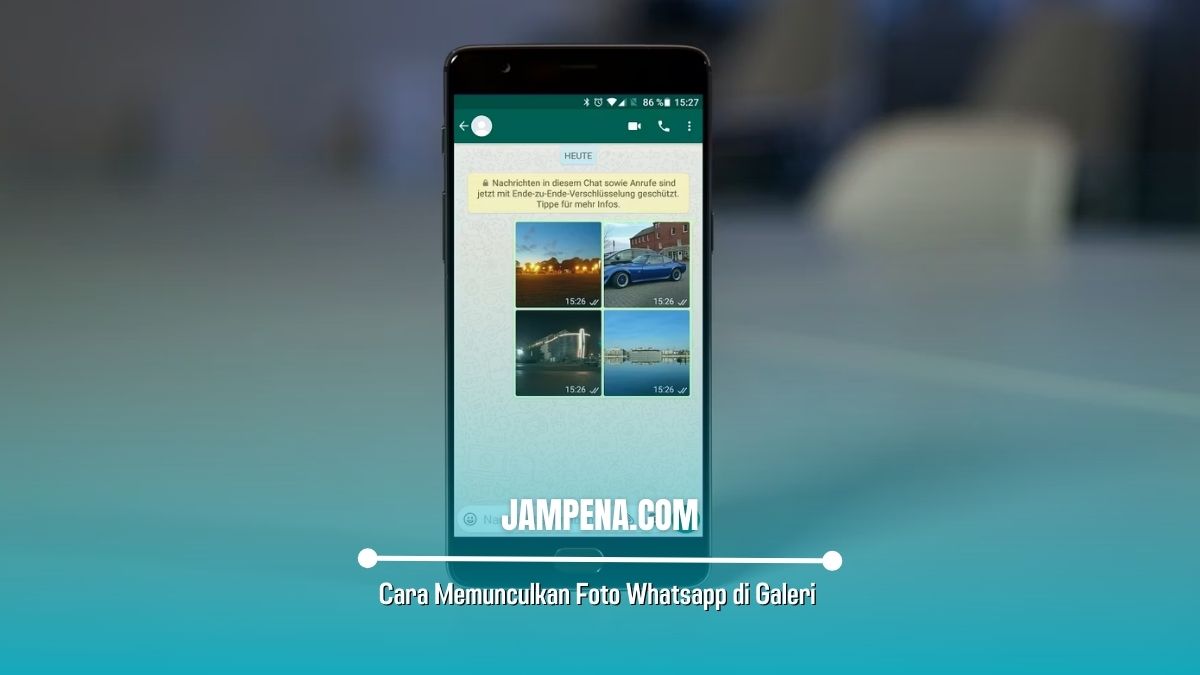Di artikel ini kami akan memberikan tutorial cara memunculkan foto WhatsApp di Galeri, silahkan simak sampai akhir.
WhatsApp dilengkapi dengan fitur yang secara otomatis mengunduh foto dan video yang dikirim ke galeri perangkat. Namun, ada kalanya file-file ini gagal diunduh atau tidak ditemukan.
Masalah ini sering terjadi pada pengguna Android dan iPhone. Untungnya, kamu dapat mengatasi masalah tersebut secara mandiri.
Jika kamu bertanya-tanya mengapa gambar WhatsApp tidak muncul di galeri, kamu tidak perlu khawatir. Simak penjelasan dibawah ini.
Penyebabnya Foto Whatsapp di Galeri Tidak Muncul
Pengaturan aplikasi yang tidak tepat, gangguan WiFi atau akses seluler, dan kartu SD yang rusak adalah penyebab umum foto dan video WhatsApp tidak terunggah dengan benar.
Selain itu, format file WhatsApp yang hilang juga mungkin disebabkan oleh pencarian di tempat atau folder yang salah.
kamu juga dapat memeriksa Google Play Store untuk memastikan bahwa WhatsApp kamu sudah diperbarui karena ini mungkin menjadi alasan di balik Gambar Whatsapp Tidak Ditampilkan.
Namun tenang saja, kami telah menyajikan beberapa cara untuk mengatasi masalah foto WhatsApp tidak muncul di galeri.
Cara Memunculkan Foto Whatsapp di Galeri Android
Ada berbagai pilihan yang tersedia, dan salah satunya akan mengatasi masalah kamu, berikut hal-hal dapat kamu lakukan dengan cukup mudah.
1. Aktifkan Visibilitas Media di WhatsApp
Jika kamu tidak dapat menemukan gambar dan video WhatsApp di galeri ponsel kamu, mungkin itu karena visibilitas media di WhatsApp kamu.
Namun jika dimatikan, kamu bisa menghadapi masalah seperti itu. Jadi, berikut hal-hal yang perlu kamu lakukan:
- Buka WhatsApp dan klik pada tiga titik vertikal.
- Buka Pengaturan dan buka Obrolan.
- Temukan tombol Visibilitas Media dan nyalakan, opsi sakelar ini akan mengaktifkan Visibilitas Media untuk semua kontak WhatsApp kamu.
- Sekarang buka galeri ponsel kamu, dan kamu akan menemukan semua gambar.
- Untuk mematikan visibilitas media dari kontak tertentu, buka obrolan WhatsApp dari kontak tertentu.
- Klik Visibilitas Media dan klik “Ya” untuk mengaktifkan visibilitas media. Namun jika kamu ingin menyembunyikan media dari kontak tertentu, pilih “Tidak”.
2. Hapus File ‘.nomedia’
jika kamu menghapus folder ini, maka akan membantu kamu menemukan file media tersembunyi di galeri ponsel kamu.
Berikut langkah-langkahnya:
- Buka Manajer File di ponsel Android kamu dan buka Pengaturan.
- Aktifkan opsi ‘Tampilkan File Media Tersembunyi’ dan kembali ke penyimpanan internal smartphone kamu.
- Temukan folder WhatsApp, buka Media > Gambar WhatsApp.
- Sekarang hapus file .nomedia dari sini. Jika perlu, hapus file dari folder Pribadi dan Terkirim.
Cara Memunculkan Foto Whatsapp di Galeri di iOS
1. Berikan Izin Foto di Pengaturan Privasi
WhatsApp tidak akan menyimpan foto dan file media jika kamu tidak mengizinkannya mengakses Pengaturan Privasi.
Meskipun ini bukan pengaturan default, kamu mungkin salah mengeklik ‘Jangan Izinkan’ di menu Pengaturan.
Dengan bantuan langkah-langkah di bawah ini, kamu dapat mengaturnya menjadi ‘izinkan’ lagi:
- Navigasikan ke aplikasi Pengaturan di perangkat iOS kamu.
- Buka bagian di bawah “ Privasi .”
- Klik pada foto, disini kamu akan menemukan daftar aplikasi, pilih saja WhatsApp.
- Sekarang, di bawah pengaturan WhatsApp, pastikan “ Semua Foto ” dipilih.
2. Izinkan WhatsApp Menyimpan Foto
Setelah diunduh, foto WhatsApp tidak muncul di aplikasi Foto. Store to Camera Roll merupakan fitur WhatsApp yang wajib kamu aktifkan jika ingin menyimpan gambar secara otomatis.
- Buka WhatsApp di iOS kamu.
- Di pojok kanan bawah, klik ikon Pengaturan.
- Navigasikan ke halaman Opsi Obrolan.
- Jika ‘Simpan Media Masuk’ atau ‘Simpan ke Rol Kamera’ tidak diaktifkan secara default, balikkan opsi di sebelahnya.
Selesai, sekarang kamu dapat melihat foto WhatsApp kamu di aplikasi galeri mulai hari ini. Lakukan hard reset pada smartphone kamu jika cara ini tidak berhasil.
Akhir Kata
Demikian penjelasan yang bisa kami sampaikan mengenai tutorial cara memunculkan foto WhatsApp di Galeri di perangkat Android dan iOS.